Sequence là loại dự án nhỏ nhất trong tự động hóa. Sequence phù hợp với các quy trình tuyến tính vì chúng cho phép ta chuyển từ hoạt động này sang hoạt động khác một cách liền mạch và thực hiện như một hoạt động khối duy nhất.
Ta làm bài này với trình tự mô tả như dưới đây:
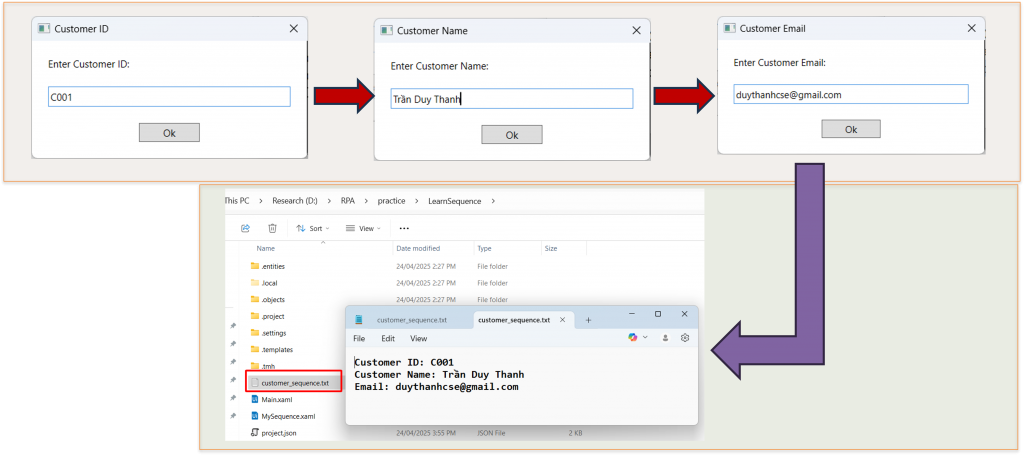
- Bước 1: Nhập Mã khách hàng
- Bước 2: Nhập Tên khách hàng
- Bước 3: Nhập Email khách hàng
- Bước 4: Sau đó lưu thông tin khách hàng vào Notepad với cấu trúc:
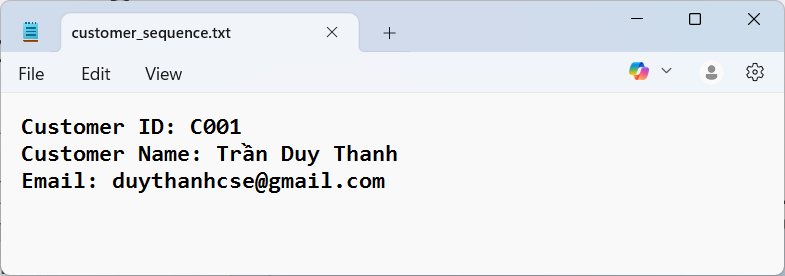
Ta khởi động UiPath và tạo một Process với tên “LearnSequence“
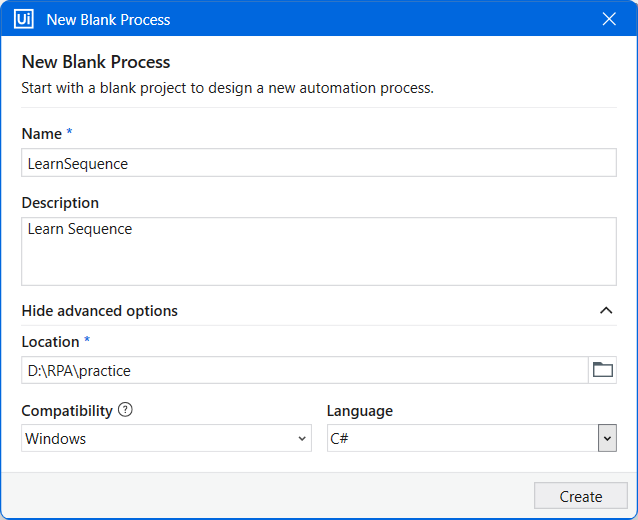
- Name: Đặt tên “LearnSequence”
- Description: “Learn Sequence”
- Location: Chọn nơi lưu trữ dự án
- Compatibility: Chọn Windows
- Language: Chọn C#
Bấm “Create” để tạo dự án, sau đó bấm chuột phải vào dự án rồi chọn Add/Chọn Sequence:
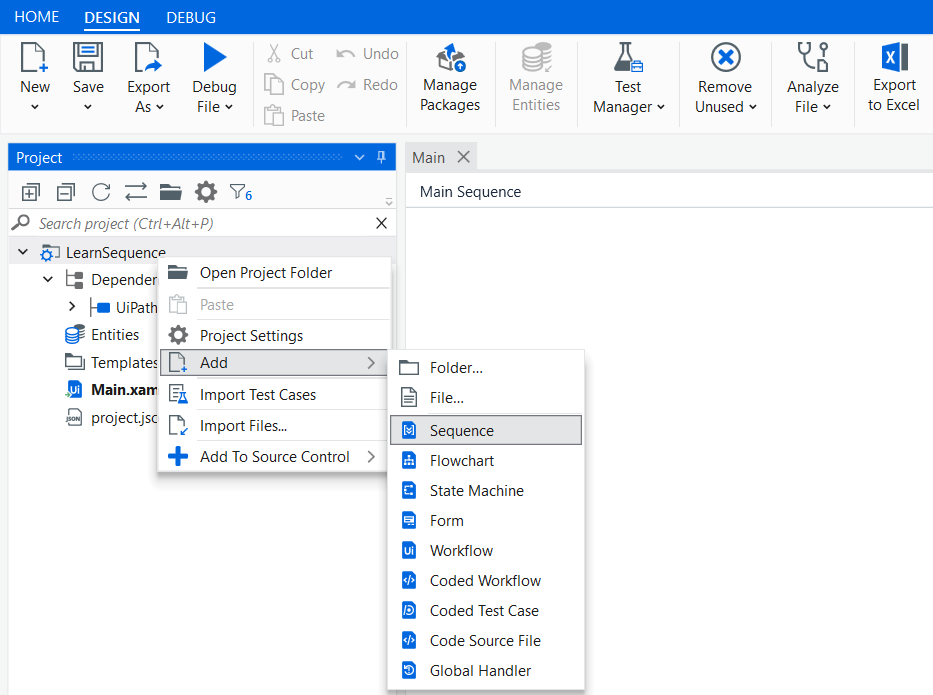
Sau khi chọn Sequence, màn hình New Sequence hiện thị ra như dưới đây:
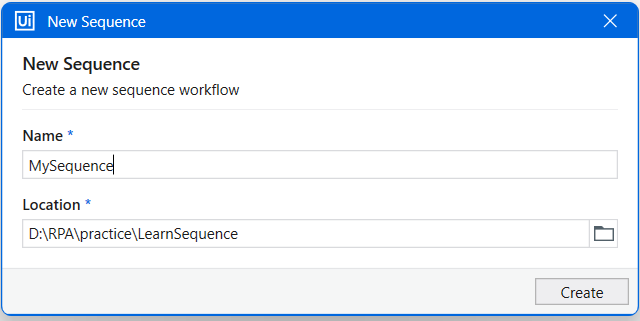
- Name: Đặt tên “MySequenece”
- Location: Nơi lưu trữ Sequence
Sau đó nhấn nút “Create” để tạo Sequence.
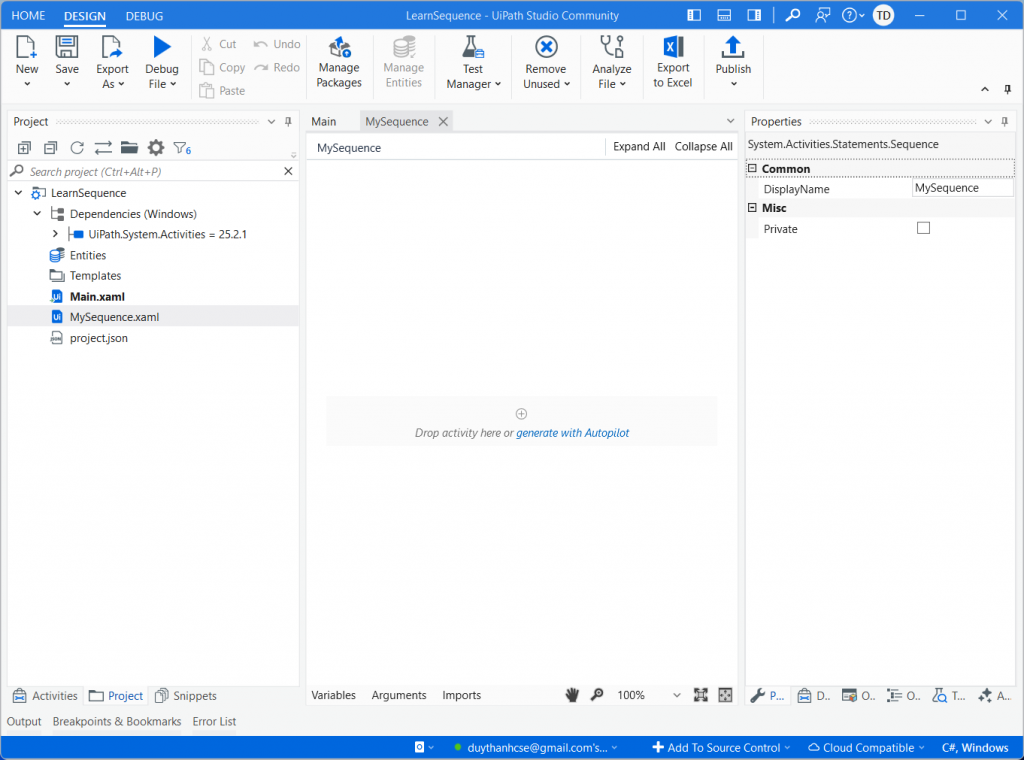
Để thiết lập MySequence chạy chính thì ta bấm chuột phải vào MySequence / rồi chọn Set Main:
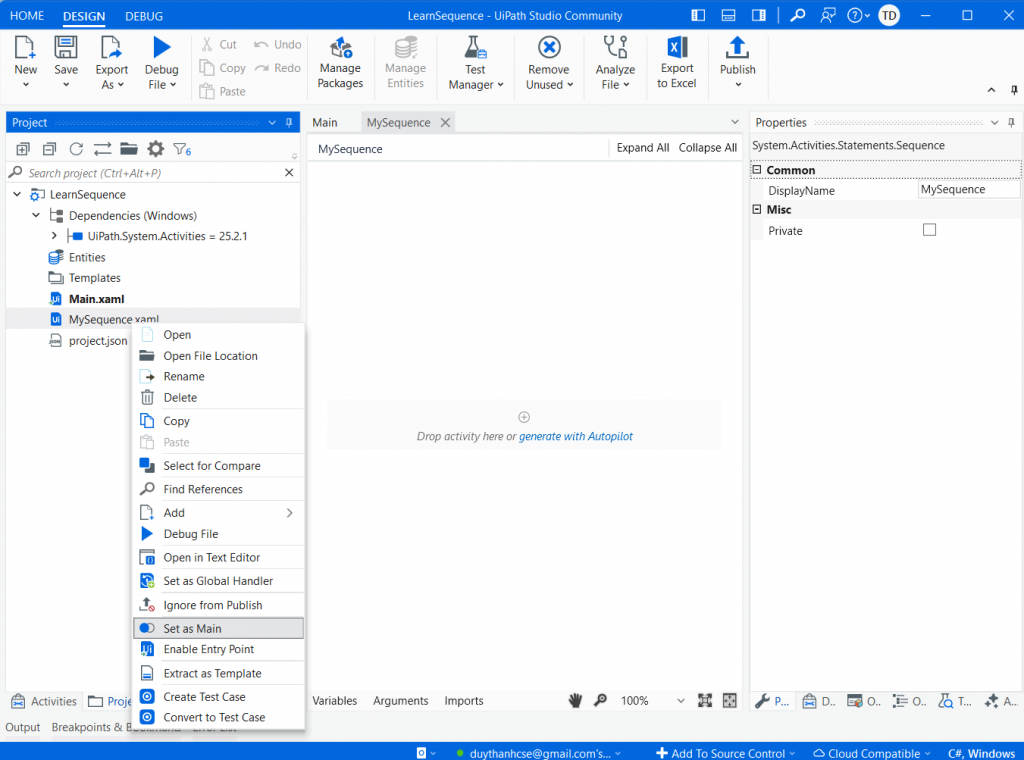
Lúc này “MySequence.xaml” sẽ được tô đậm:
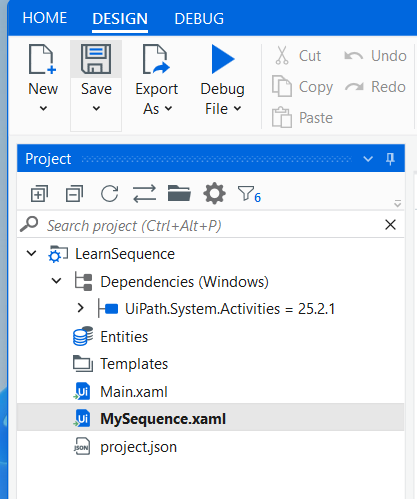
Bước 1: Kéo thả Input Dialog Activity – Mã khách hàng
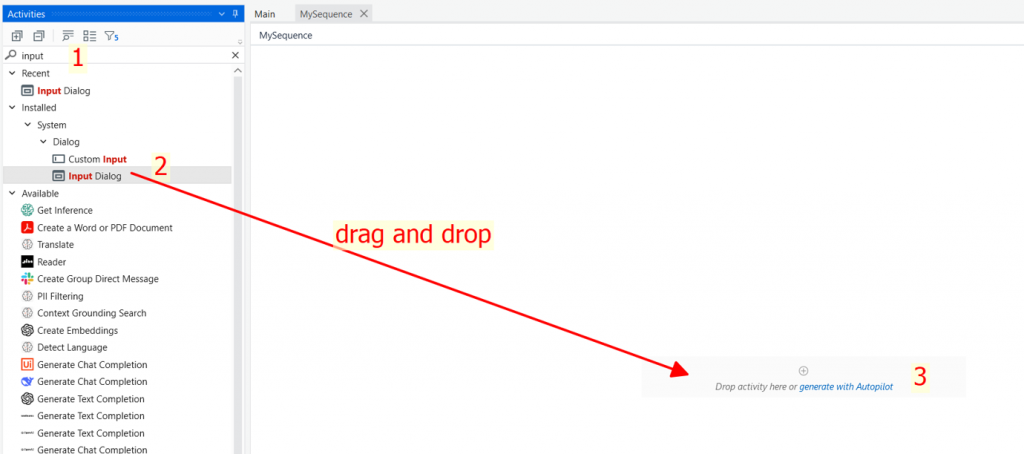
Ta vào thẻ Activities rồi tìm từ khóa Input, kéo thả Input Dialog Activity vào màn hình MySequence như hình mình họa ở trên, kết quả:
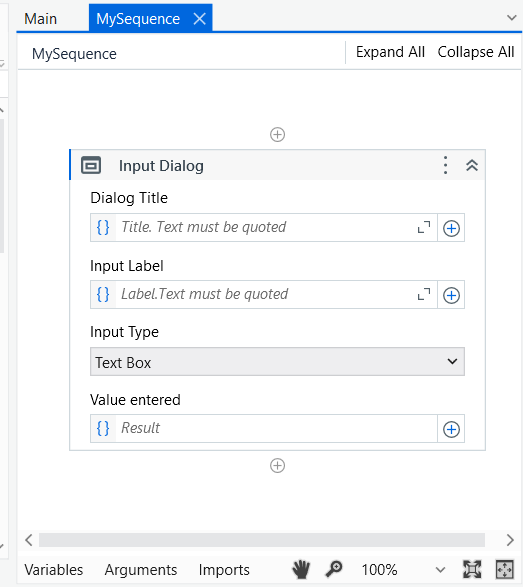
Ta nhập các thông tin Dialog Title, Input Label, Input Type và Value entered :
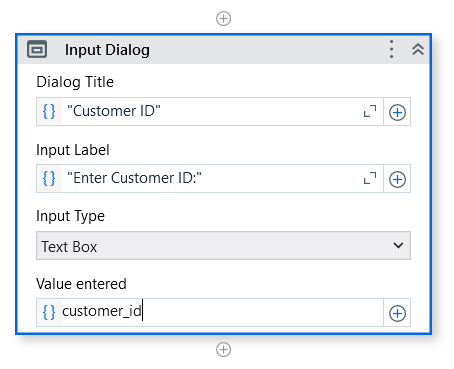
- Dialog Title: “Customer ID”
- Input Label: “Enter Customer ID:”
- Value entered: Ta khai báo biến customer_id để lưu trữ Mã khách hàng mà người dùng cung cấp, nhấn ctrl+k để tạo tên biến.
Bước 2: Kéo thả Input Dialog Activity – Tên khách hàng
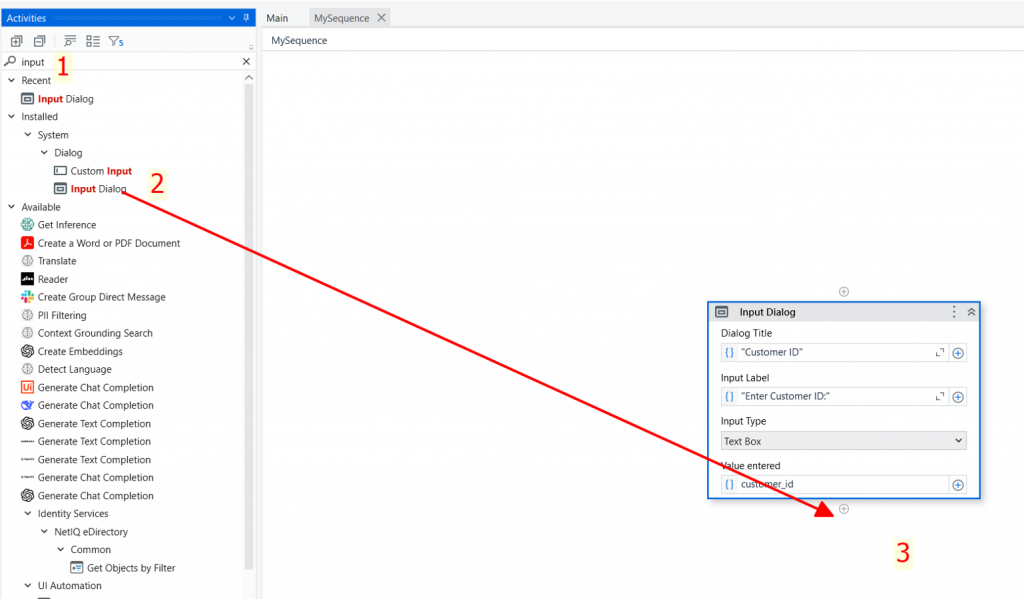
Ta tiếp tục kéo bổ sung Input Dialog Activity vào MySequence:
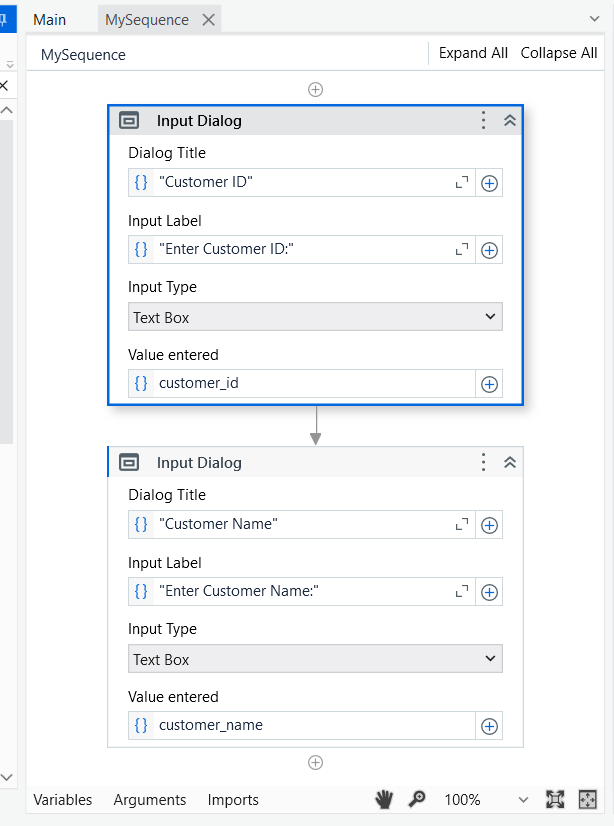
Ta nhập thông tin cho:
- Dialog Title: “Customer Name”
- Input Label: “Enter Customer Name:”
- Value entered: khai báo tên biến customer_name để lưu trữ tên khách hàng
Bước 3: Kéo thả Input Dialog Activity – Email khách hàng
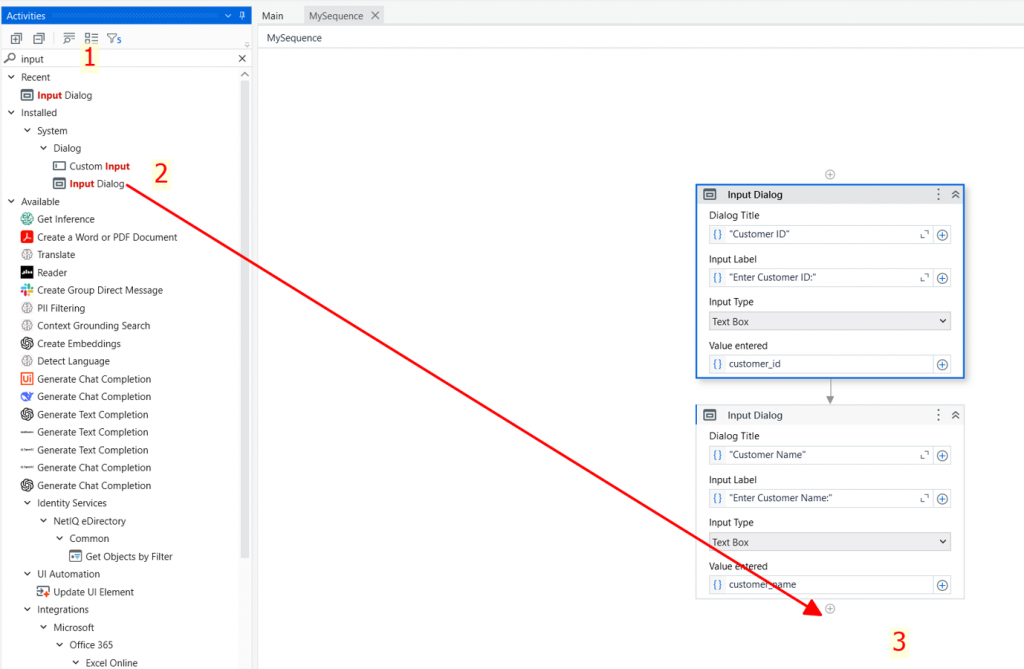
Ta tiếp tục kéo thêm Input Dialog Activity vào MySequence như hình minh họa.
Tiến hành cung cấp các dữ liệu cho Input Dialog Email này:
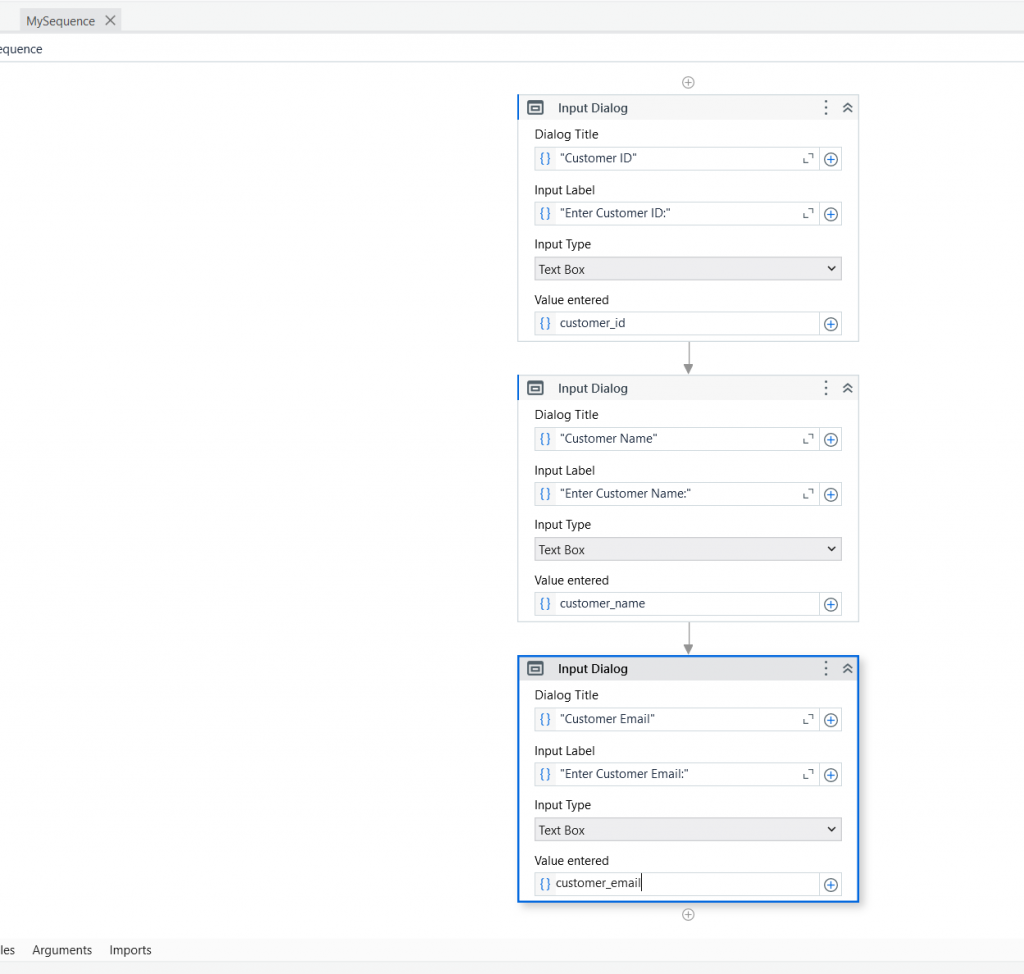
- Dialog Title: “Customer Email”
- Input Label: “Enter Customer Email:”
- Value entered: khai báo tên biến customer_email để lưu trữ email khách hàng
Bước 4: Kéo thả Write Text File Activity – để lưu thông tin khách hàng xuống Notepad
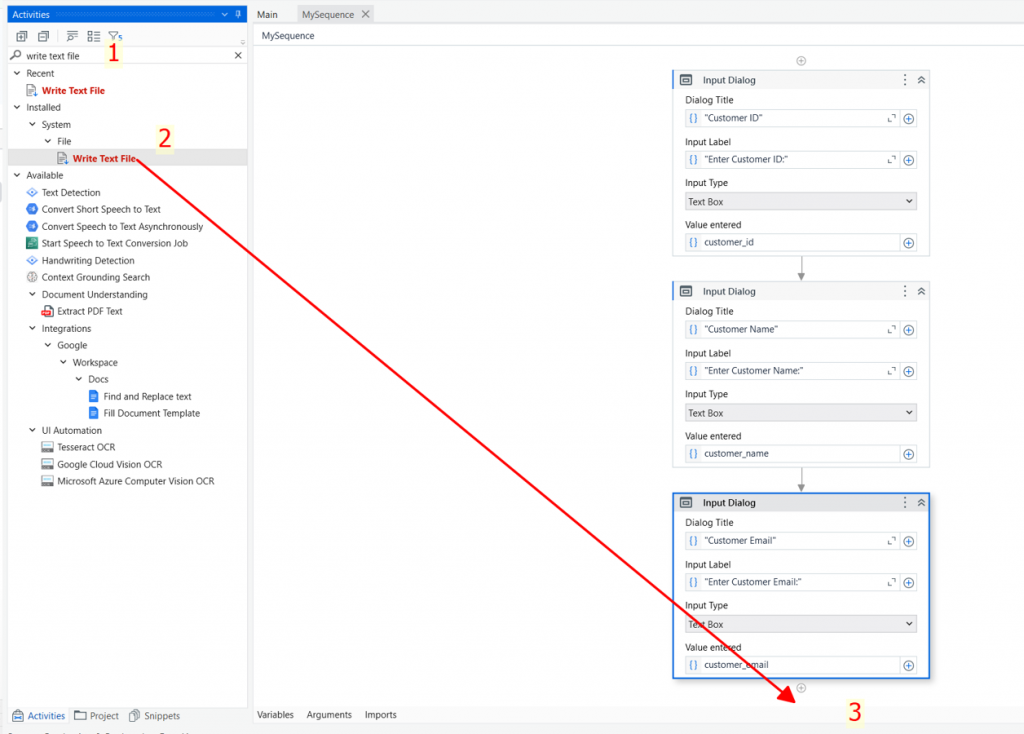
Sau khi kéo thả thành công, ta có kết quả:

Write Text File activity được hiển thị ra màn hình My Sequence. Ta tiến hành nhập liệu:
- Text *: Ta gõ lệnh:
"Customer ID: " + customer_id + Environment.NewLine + "Customer Name: " + customer_name + Environment.NewLine + "Email: " + customer_email + Environment.NewLineXem hình minh họa trong Expression Editor của mục Text *:
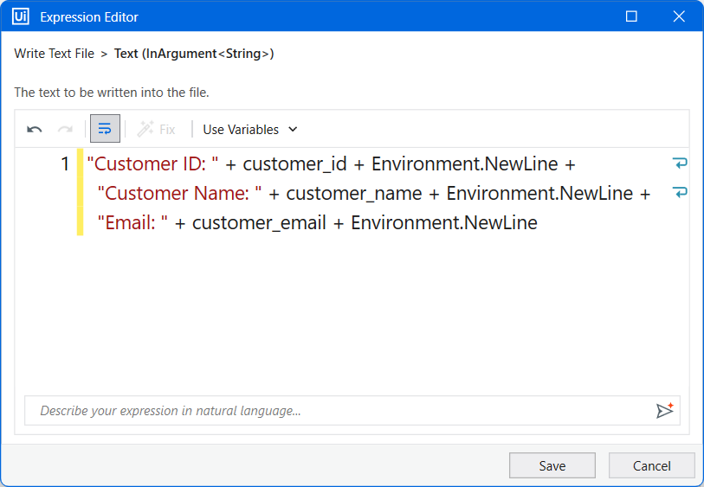
- Write to filename *: Ta nhập tên file notepad, ví dụ “customer_sequence.txt“
Ta xem kết quả:
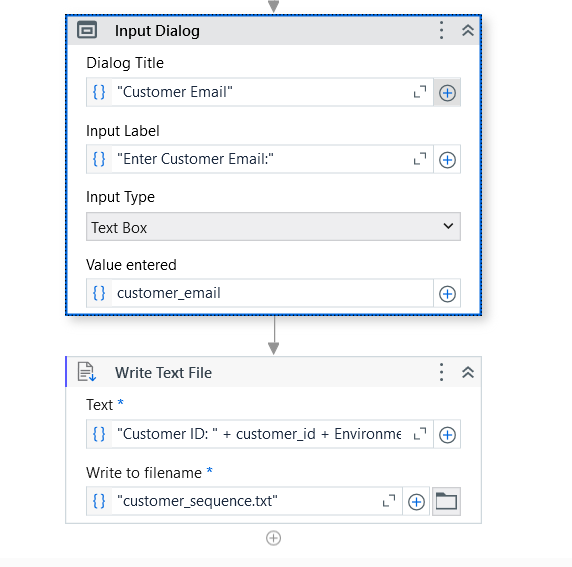
Vậy ta có Sequence chi tiết như sau:
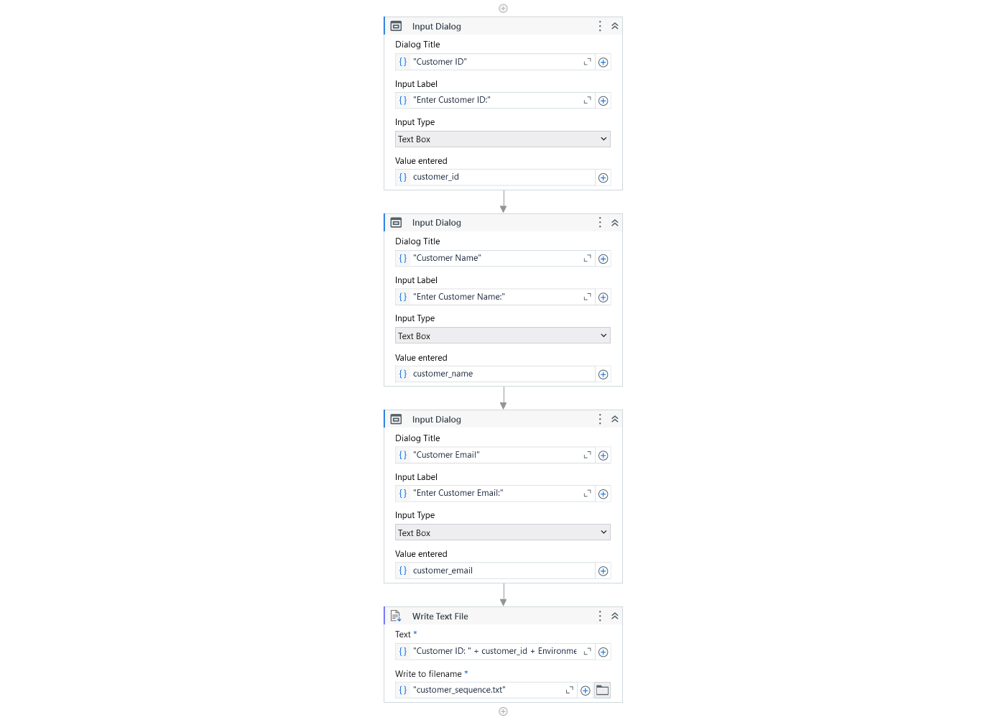
Thực thi phần mềm tự động hóa Sequence này ta có kết quả:
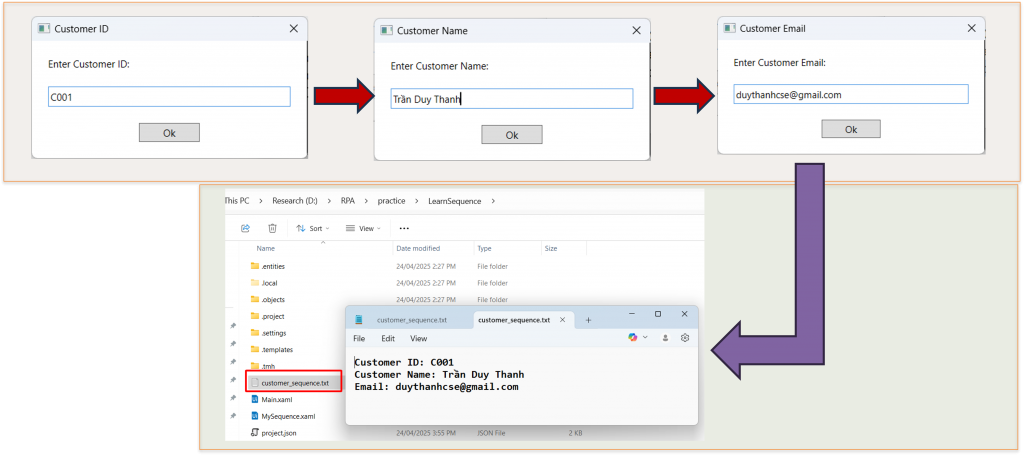
Bạn có thể tải full source code dự án tự động hóa này ở đây:
https://www.mediafire.com/file/ceosehrw4klfspt/LearnSequence.rar/file
Như vậy Tui đã hướng dẫn xong các bạn cách sử dụng Sequence để tạo tự động hóa dạng tuyến tính thông qua bài minh họa nhận vào thông tin của khách hàng và lưu xuống Notepad.
Bài học tiếp theo, Tui sẽ trình bày chi tiết về “Sử dụng Flowchart cho quy trình tự động hóa phân nhánh” đây là một trong các chức năng rất hữu dụng của RPA, Các bạn chú ý theo dõi
Chúc các bạn thành công
p/s: Toàn bộ các bài học liên quan tới Tự động hóa quy trình bằng Robot được tổng hợp tại link https://tranduythanh.com/robotic-process-automation/, các bạn vào trang này và kéo xuống có thể theo dõi từng bài theo chươngĐăng ký và tải phần mềm UiPath Studio